Sådan stopper du Word Prompt: "Forfatteren vil gerne have, at du åbner dette som skrivebeskyttet ..."

Irriterer denne pop-up dig hver gang du åbner et bestemt Word-dokument? Her er rettelsen.
På mit dagjob bruger vi en hel del Word-skabelondokumenter, hvoraf nogle går tilbage et årti eller mere. Og der er denne ene skabelon, der virkelig bugs mig, fordi hver gang du åbner den, spørger den:
Forfatteren vil gerne have, at du åbner dette som skrivebeskyttet, medmindre du er nødt til at foretage ændringer. Åben som skrivebeskyttet?

Og hver gang jeg åbner dette, klikker jeg på "Nej." Fordi hvis du ved et uheld klikker på "Ja", får du denne meddelelse, når du prøver at gemme den.

Vi kan ikke gemme denne fil, fordi den er skrivebeskyttet. For at beholde dine ændringer skal du gemme dokumentet med et nyt navn eller et andet sted.
Argh! Først og fremmest, hvis dit Word-dokument er så dyrebart, skal du enten beskytte og kryptere dit Word-dokument med en adgangskode eller, jeg ved ikke, sikkerhedskopiere det og opbevare masterkopien på et ikke-offentligt sted? I denne tidsalder med SharePoint og Dropbox og Office 365 med versionering, check-ins og check-outs, er der nogensinde nogen grund til, at du gerne vil anbefale åbnes et dokument i skrivebeskyttet i stedet for bare at håndhæve det?
Nej, jeg ved grunden: bare for at irritere mig. Mig, og måske også dig, da du læser denne artikel.
Jeg fandt alligevel en måde at stoppe dette på. Og det er temmelig uklart. Her er hvad du skal gøre:
Deaktiver anbefaling fra Microsoft Word read-only
For tusind år siden, før Word-dokumentforfattere overalt begyndte at bruge moderne versionskontrolmetoder, du kunne opbygge denne irriterende prompt i dit Word-dokument, når det åbnes. Du kan deaktivere denne funktion på samme måde som du aktiverer den.
Klik på for at gøre det Fil derefter Gem som og så Flere muligheder...

Nu til venstre for Gemme knappen er en lille drop-down der siger Værktøj. Klik på det.

Se på alle disse underlige indstillinger. Hvis du er nysgerrig, kan du græske rundt i denne menu. Men hvis du bare vil slippe af med "Forfatteren vil gerne have, at du åbner dette som skrivebeskyttet ... ” prompt, klik Generelle indstillinger...
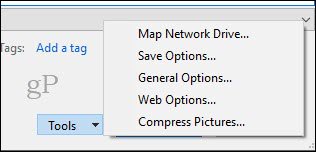
Fjern derefter markeringen Skrivebeskyttet anbefales. Klik Okay.

Gem dit dokument, så ændringen træder i kraft.
Der. Nu skulle den irriterende pop-up ikke dukke op igen. Hvis du er i en situation som mig, gør dig selv og din organisation en tjeneste og fikser permanent, uanset hvilke ubehagelige Word-filer der er denne pop-up i sig.
Er der noget andet i Word, der bugs dig? Fortæl mig om det i kommentarerne, så ser jeg, om der er en rettelse.





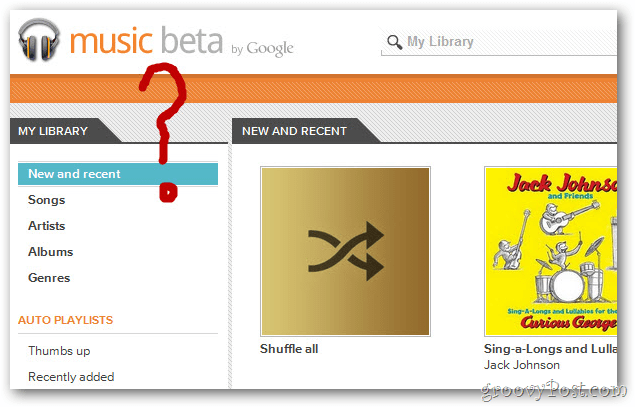
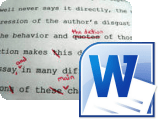



Efterlad en kommentar